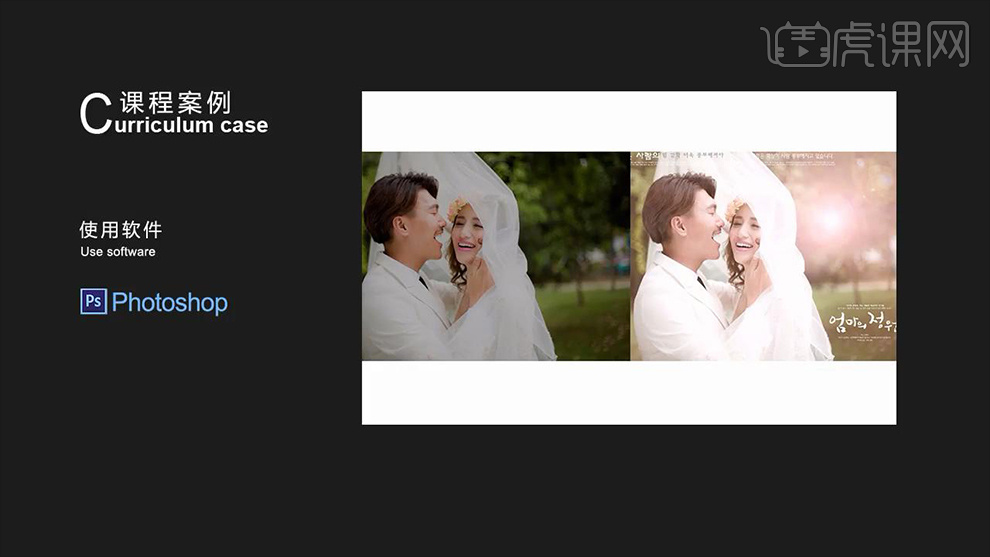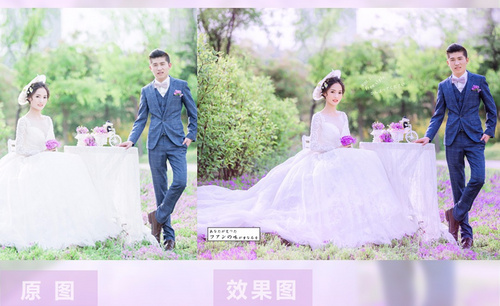PS唯美婚纱照调色
发布时间:2019年10月12日 11:17
1、【CTRL+J复制原图】打开【Camera Raw】调整参数如图。

2、使用【污点修复等工具】修饰人物‘身上的瑕疵’。
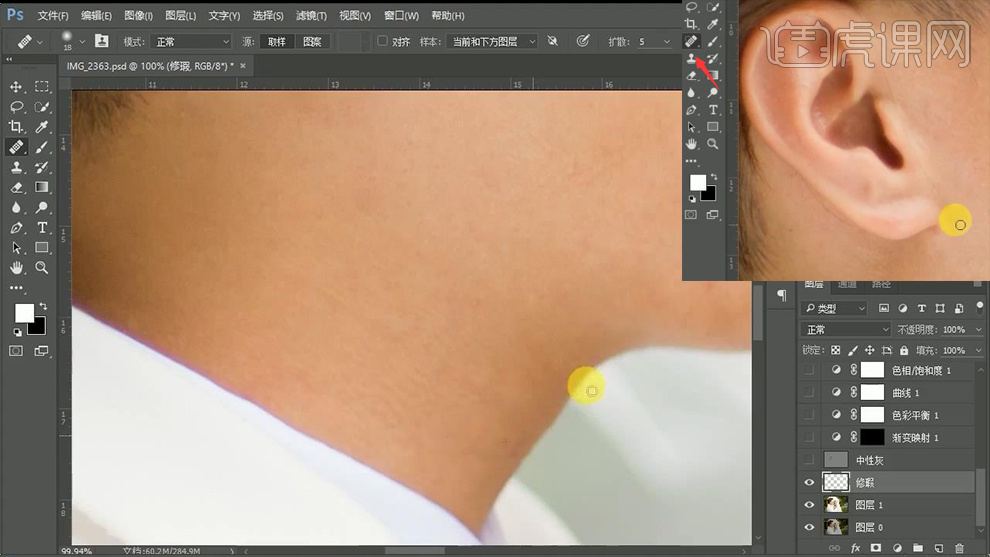
3、【新建图层-填充灰色-混合模式改为柔光】使用【黑/百画笔涂抹】(降低画笔流量+不透明度),使皮肤的光影过渡更加自然。

4、添加【黑白渐变映射】然后给【蒙版-填充黑色】使用【白色画笔】涂抹‘牙齿部分’。
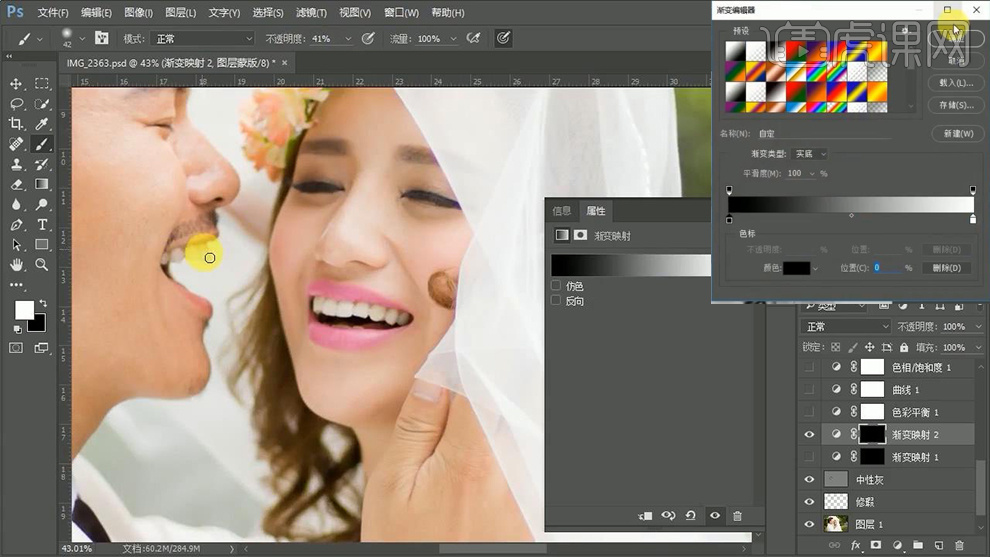
5、添加【色彩平衡】参数如图所示。
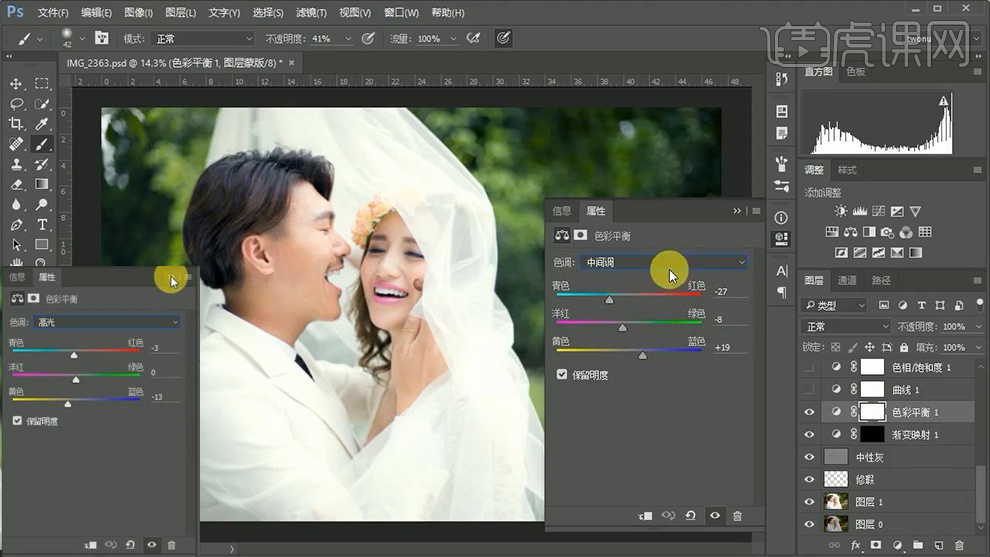
6、新建【曲线、色相饱和度(两层,第二层降低图层不透明度)调整层】参数分别如图。
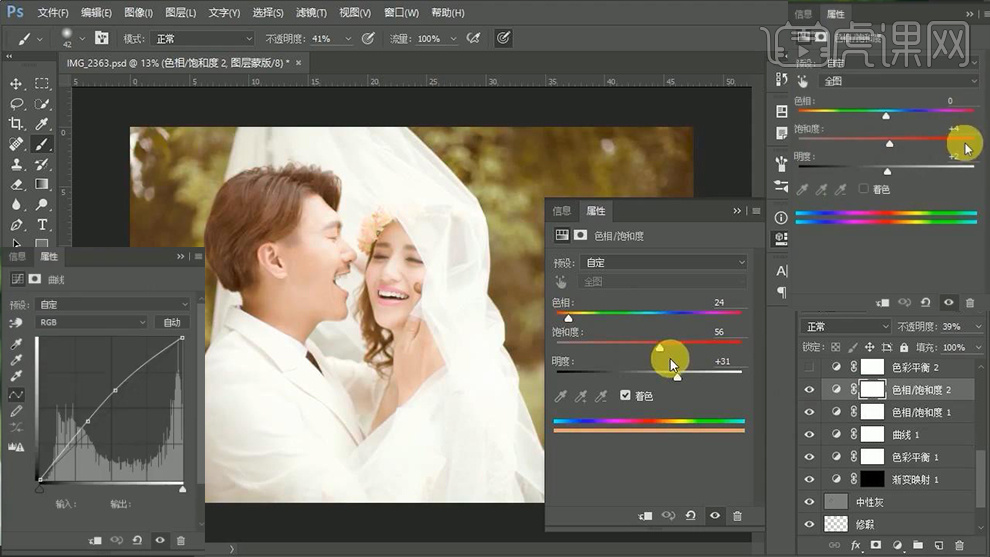
7、继续添加【色彩平衡、曲线(绿色+蓝色通道)、色相饱和度】。
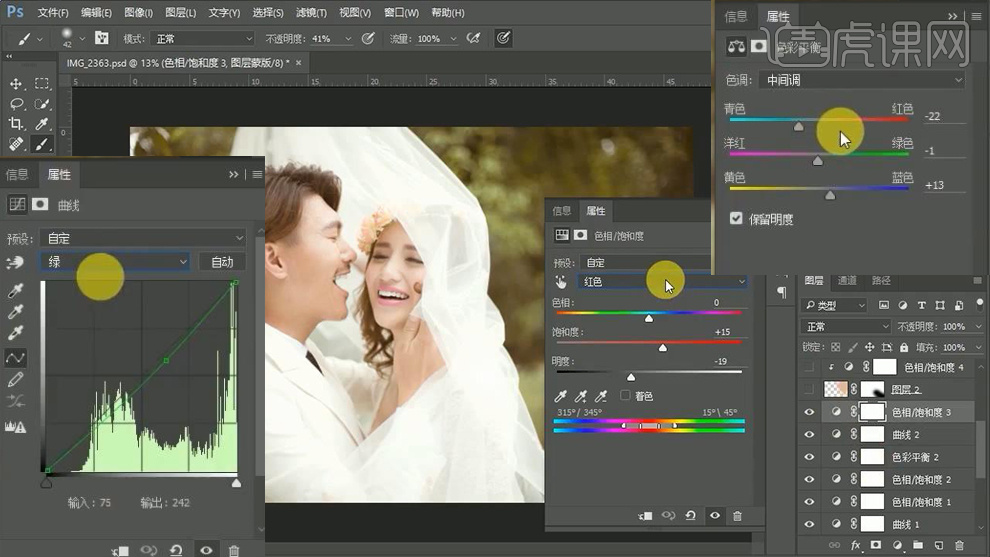
8、处理完成后,新建【色相饱和度-创建剪切蒙版】。
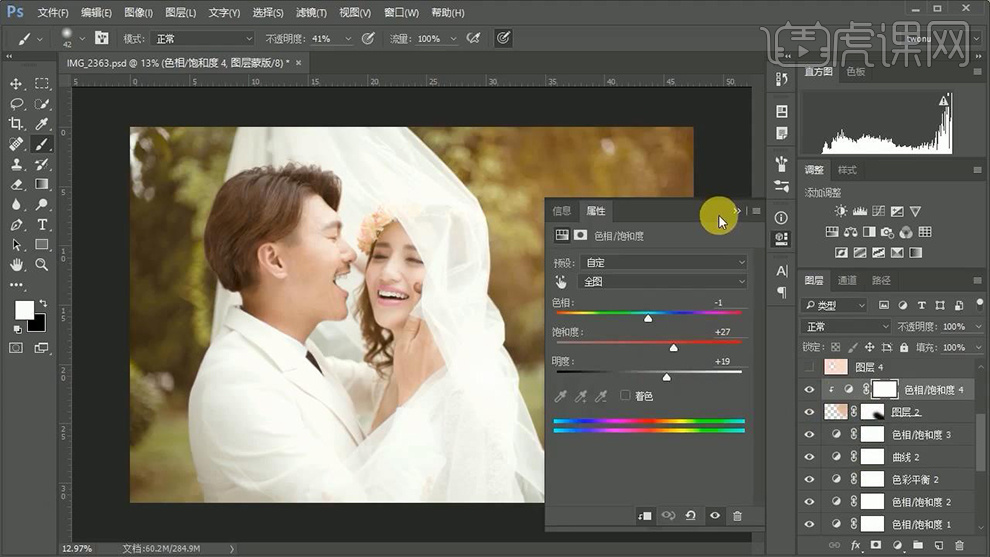
9、【新建图层】使用【柔边缘画笔-涂抹】【混合模式改为柔光,图层不透明度80%】。
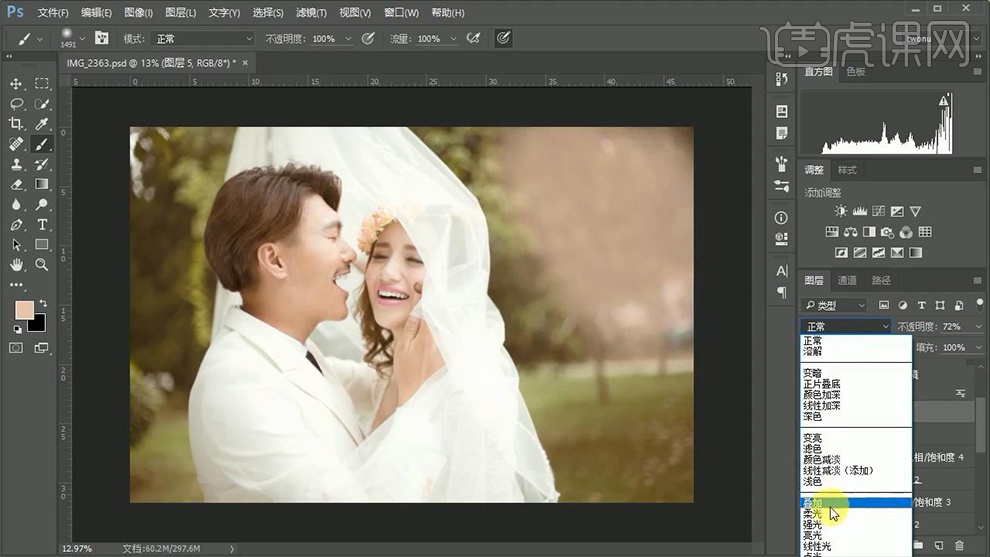
10、继续添加【色相饱和度】参数如图。
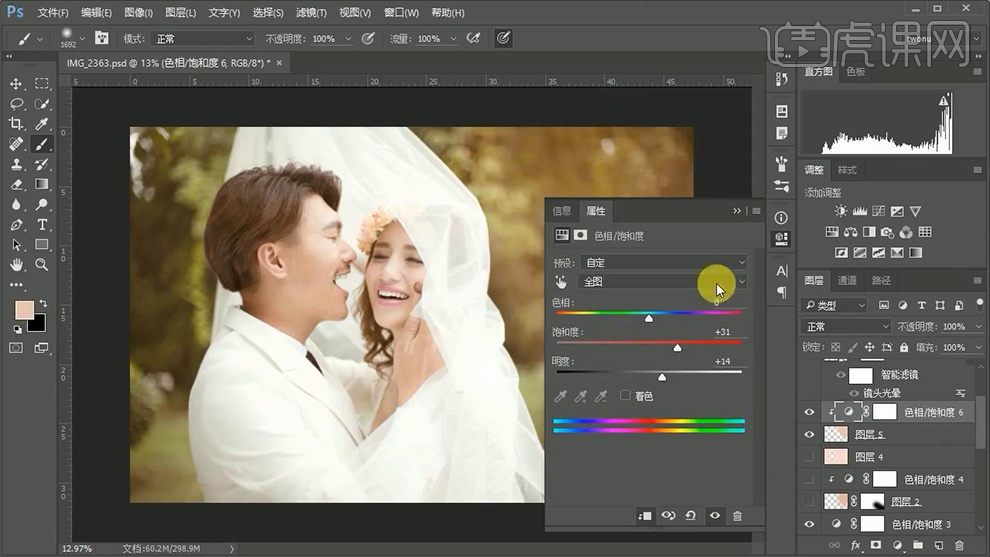
11、画面周围使用【步骤9】的操作方法调整。
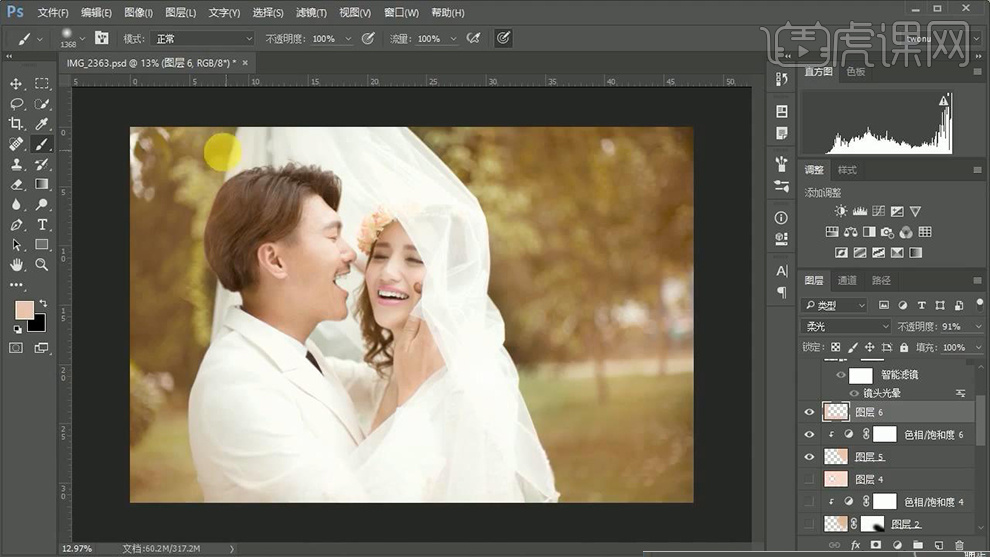
12、【新建图层-填充黑色-右键转化为智能对象】添加【镜头光晕】【混合模式改为滤色】添加【蒙版】使用【画笔】涂抹使过渡自然。
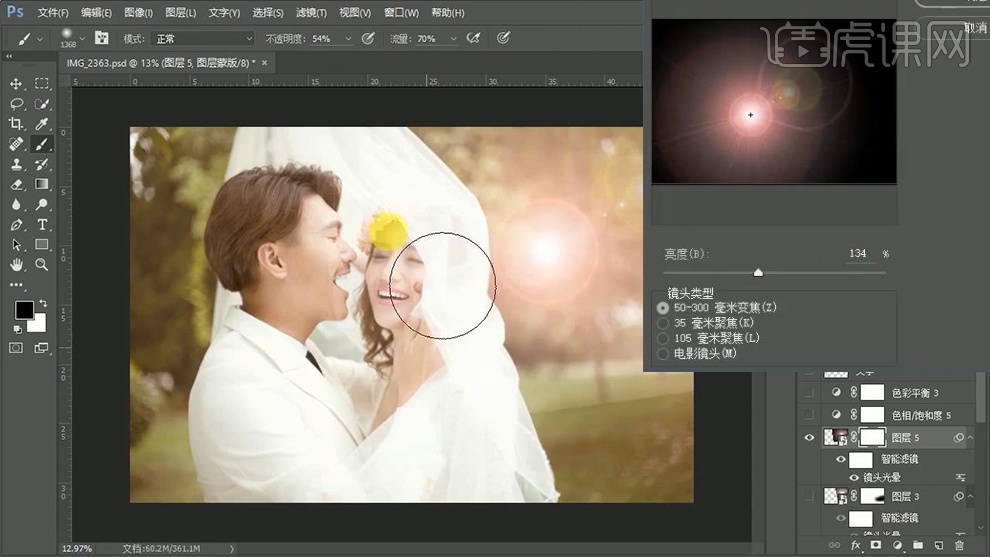
13、新建【色相饱和度、色彩平衡】参数如图,最后输入【文字】。
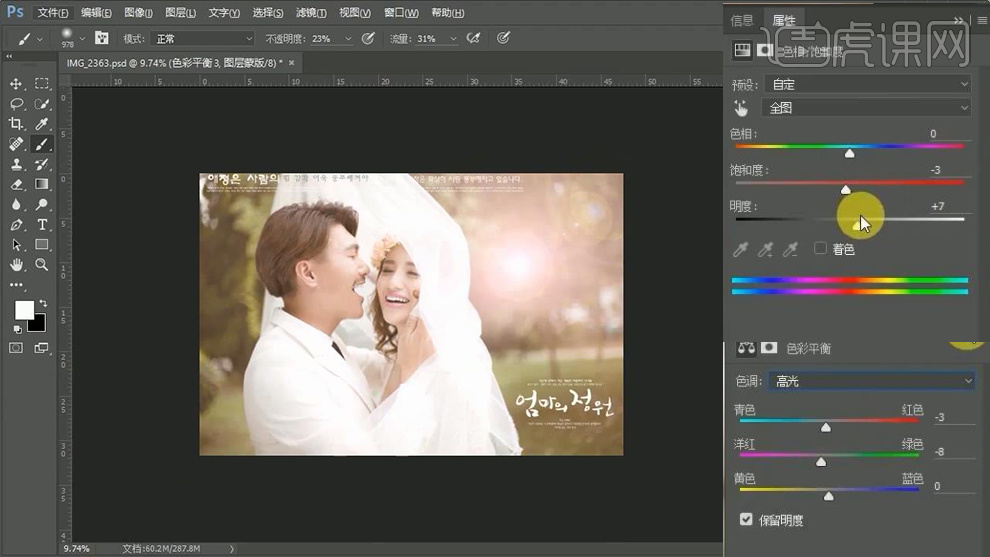
14、最终效果如图所示。